هذا المستند مخصّص للمستخدمين الذين يريدون نشر علامة Google في الطرف الأول. الحالي. ننصحك باستخدام وضع الطرف الأول لضبط العلامة الأكثر استدامة.
نظرة عامة
يتيح لك وضع الطرف الأول نشر علامة Google باستخدام بيانات الطرف الأول الخاصة بك. بنية أساسية مستضافة على نطاق موقعك الإلكتروني (مثل example.com). هذا النمط تكمن بنية موقعك الإلكتروني وخدمات Google، البنية الأساسية للطرف الأول هي التكنولوجيا الوحيدة التي تتفاعل مباشرةً مع مستخدمي موقع الويب. يضيف وضع الطرف الأول طبقة أمان البيانات ويفعّل عناصر تحكُّم إضافية في خصوصية البيانات، مثل إخفاء مفاتيح فك تشفير عناوين IP بالكامل، بدون مما يؤثر سلبًا في القياس. سيساعدك الإعداد في هذه الوثائق استرداد إشارات قياس أكثر بنسبة X% على موقعك الإلكتروني يمكنك إعداده باستخدام أو شبكة توصيل المحتوى (CDN) الحالية أو جهاز موازنة الحمل أو خادم الويب تفعيل وضع الطرف الأول.
في عمليات إعداد علامة Google العادية، تطلب صفحتك على الويب علامة Google من علامة Google. نطاق (مثل www.googletagmanager.com). عند تنشيط العلامة، يتم إرسال طلبات القياس إلى منتج Google مباشرةً. في وضع الطرف الأول، يُحمِّل موقعك الإلكتروني علامة Google من نطاق الطرف الأول (مثل example.com). عند تنشيط العلامة، يتم إرسال طلبات القياس إلى نطاق الطرف الأول تتم إعادة توجيهها إلى منتج Google ذي الصلة.
ستحصل على استمرارية القياس الكامل عند التبديل من أحد القياسات العادية. إعداد علامة Google لضبط وضع الطرف الأول
يمثّل هذا المخطّط البياني تدفق المعلومات في وضع الطرف الأول:
قبل البدء
يفترض هذا الدليل أنّه سبق أن تم إعداد موقعك الإلكتروني باستخدام:
- علامة Google أو علامة حاوية الحساب الإداري
- شبكة توصيل المحتوى (CDN) أو جهاز موازنة الحمل الذي يمكنه إعادة توجيه الطلبات إلى نقاط نهاية خارجية
1. اختيار مسار عرض العلامة
يجب حجز مسار على نطاق موقعك الإلكتروني لعرض العلامة. يُرجى التأكد من أنّ: هذا المسار غير مستخدَم حاليًا في نطاقك.
اختَر أي مسار تريده لإعداد وضع الطرف الأول. أمثلة على المسارات التي
قد ترغب في استخدامها تشمل: /metrics، أو /securemetric، أو /analytics، أو أي
سلسلة أبجدية رقمية لا تستخدمها على موقعك الإلكتروني.
املأ ما يلي لملء الأمثلة في هذا المستند.
Your domain: example.com
Google tag ID: GTM-123456
Tag serving path: /metrics
2. توجيه حركة المرور
يفترض هذا القسم أنّ موقعك الإلكتروني يستخدم حاليًا شبكة توصيل محتوى (CDN) أو جهاز موازنة الحمل. يدعم توجيه حركة البيانات حسب المسارات.
Google Cloud
يجب إعداد واجهة خلفية جديدة تبحث عن المواقع الجغرافية التقريبية لزائر الموقع وأنشئ قواعد توجيه في تحميل التطبيق الخارجي موازِن.
إنشاء الواجهة الخلفية الجديدة
في جهاز موازنة الحمل، افتح القسم ضبط الخلفية. أنشئ خدمة خلفية جديدة.
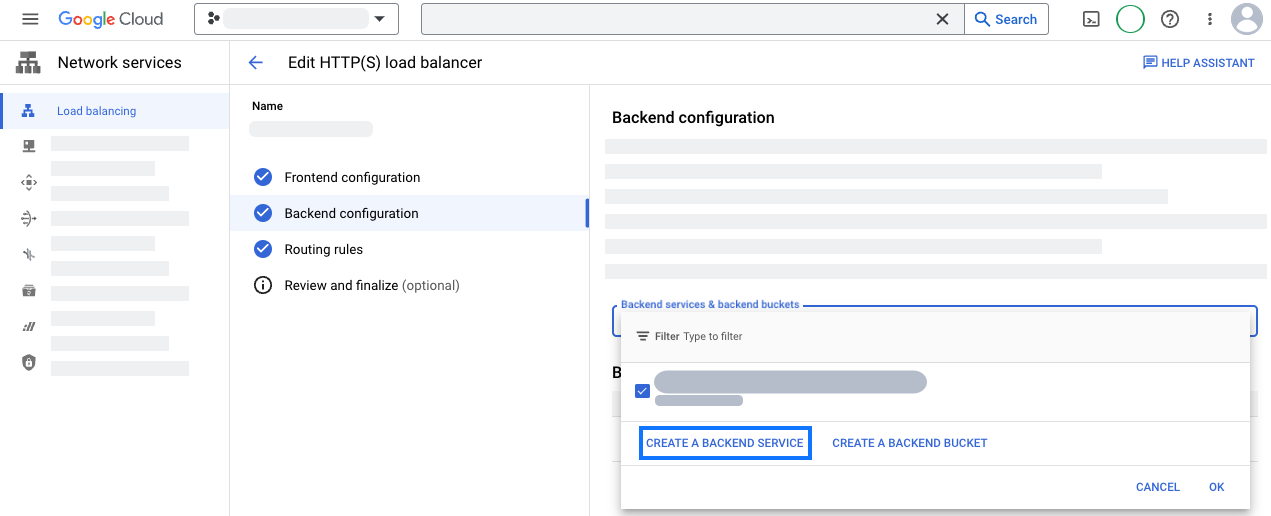
اضبط خدمة الخلفية الجديدة باستخدام معلومات الموقع الجغرافي:
- حدّد اسمًا، مثل
measurement-be-svc. - اضبط نوع الخلفية على مجموعة نقاط نهاية شبكة الإنترنت.
- ضبط البروتوكول على HTTPS وإبقاء المهلة محددة مسبقًا
- ضمن الخلفيات، انقر على مجموعة نقاط نهاية شبكة الإنترنت.
القائمة المنسدلة وإنشاء مجموعة نقاط نهاية جديدة لشبكة الإنترنت:
- اضبط نوع مجموعة نقاط نهاية الشبكة على مجموعة نقاط نهاية الشبكة (الإنترنت) (عالميًا، على المستوى الإقليمي).
- اضبط النطاق على عام.
- اضبط إضافة عبر على اسم النطاق والمنفذ المؤهلان بالكامل.
- حدِّد اسم النطاق المؤهل بالكامل على
GTM-123456.fps.goog. - انقر على إنشاء لإنشاء نقطة النهاية.
- أغلِق علامة التبويب مجموعة نقاط نهاية الشبكة للرجوع إلى علامة التبويب خدمة الخلفية الجديدة
- ابحث عن اسم مجموعة نقاط النهاية في الشبكة الجديدة واختَرها.
- افتح قسم الإعدادات المتقدمة. إضافة ما يلي
عناوين الطلبات المخصصة.
اسم العنوان قيمة العنوان HostGTM-123456.fps.googX-Gclb-Country{client_region}X-Gclb-Region{client_region_subdivision} - راجِع الإعدادات الأخرى. ولا السحابة الإلكترونية شبكة توصيل المحتوى (CDN) أو Cloud الدرع هو مطلوبة لعملية الدمج هذه، يمكنكم إيقاف كليهما بأمان.
- احفظ خدمة الخلفية الجديدة.
- حدّد اسمًا، مثل
ضبط قواعد التوجيه
في جهاز موازنة الحمل، افتح القسم قواعد التوجيه.
أضِف قواعد المضيف والمسار التالية:
المضيف المسار الخلفية */metrics/*measurement-be-svcتعديل إعدادات جهاز موازنة الحمل
في المتصفِّح، تحقَّق من الإعداد من خلال الانتقال إلى:
https://example.com/metrics/healthy. يجب أن تتضمّن الصفحة النصokالتحقق من تضمين المعلومات الجغرافية في الْانْتِقَالْ لِتَطْبِيقْ:https://example.com/metrics/?validate_geo=healthy. يجب أن تتضمن الصفحة تحتوي على النصok.
Cloudflare
لعرض علامتك في وضع الطرف الأول، عليك إنشاء إدخال CNAME نطاق فرعي جديد، أنشئ مصدرًا جديدًا القاعدة المطلوب إعادة توجيهها وإنشاء نموذج تحويل القاعدة المطلوب تضمينها معلومات الموقع الجغرافي.
إنشاء إدخال CNAME
اختَر نطاقًا فرعيًا لحجزه لإدخال CNAME. املأ ما يلي وملء الأمثلة في جميع أنحاء هذا المستند. لا يتم الكشف عن سجل CNAME هذا أبدًا خارج إعدادات Cloudflare، لذا يكون الاسم عشوائي.
CNAME subdomain: fps
- في علامة التبويب "نظام أسماء النطاقات"، افتح قسم السجلات.
- أضِف سجلّاً جديدًا بالإعداد التالي:
- اضبط النوع على CNAME.
- اضبط الاسم على
fps. - اضبط الهدف على
GTM-123456.fps.goog.
- احفظ سجلّ CNAME.
إنشاء قاعدة المصدر
- في علامة التبويب "القواعد"، افتح قواعد المصدر وأنشئ قاعدة.
- أدخِل اسم قاعدة، مثل
Route measurement. - مطابقة الطلبات الواردة استنادًا إلى تعبير فلتر مخصّص نقرة تعديل التعبير:
- الصق التعبير التالي في أداة الإنشاء:
(http.host eq "example.com" and starts_with(http.request.uri.path, "/metrics")) - تعديل عنوان المضيف إلى إعادة الكتابة إلى...
GTM-123456.fps.goog. - عدِّل سجلّ نظام أسماء النطاقات إلى تجاوز إلى...
fps.example.com. - احفظ قاعدة المصدر.
- إذا كانت هناك قواعد مصدر أخرى، يمكنك زيادة مجموعات القواعد التي تم إنشاؤها حديثًا الموضع بحيث يتم تنفيذه بعد أي مسارات أخرى لحرف البدل.
- في المتصفِّح، تأكَّد من صحة الإعداد من خلال الانتقال إلى:
https://example.com/metrics/healthy. من المفترض أن تظهر على الصفحة النصok.
تضمين معلومات الموقع الجغرافي
- في علامة التبويب "القواعد"، افتح تحويل القواعد.
- أنشئ قاعدة تعديل عنوان الطلب.
- طبِّق القاعدة على جميع الطلبات الواردة.
- تعديل عنوان الطلب باستخدام الإعدادات التالية:
- اضبط عامل التشغيل على ضبط الديناميكي.
- اضبط اسم العنوان على
X-CfIpCountryRegion. - اضبط القيمة على
ip.src.subdivision_1_iso_code.
- نشر قاعدة التحويل.
- الانتظار بضع دقائق حتى يتم نشر القاعدة. في المتصفح، تحقق من
الإعداد من خلال الانتقال إلى:
https://example.com/metrics/?validate_geo=healthy. يجب أن تتضمن الصفحة قراءةok
(اختياري) إزالة عناوين IP للزائرين
لا يتطلب وضع الطرف الأول عنوان IP للزائر حتى يعمل بشكل صحيح. يمكنك إزالة جميع عناوين IP للزائرين باستخدام إزالة عناوين IP للزوّار مُدارة عمليات التحويل
غير ذلك
لعرض علامتك في وضع الطرف الأول، عليك ضبط شبكة توصيل المحتوى (CDN) أو جهاز موازنة الحمل لتوجيه الطلبات إلى نقطة نهاية وضع الطرف الأول.
- أضِف مصدرًا أو خلفية تشير إلى
GTM-123456.fps.goog. - تجاهُل عنوان المضيف ليصبح مساويًا لـ
GTM-123456.fps.goog. السماح بجميع ملفات تعريف الارتباط سلاسل طلبات البحث المراد إعادة توجيهها. - إضافة قاعدة مسار لـ
/metrics/*إلى توجيه حركة المرور إلى وضع الطرف الأول - ضبط المسار المحجوز للحصول على أولوية أعلى من المسار التلقائي قاعدة البيانات.
- في المتصفِّح، تحقَّق من الإعداد من خلال الانتقال إلى:
https://example.com/metrics/healthy. من المفترض أن تظهر على الصفحة النصok.
الخطوة 3: تعديل النصوص البرمجية على الموقع الإلكتروني لاستخدام مسار القياس
استبدل النصوص البرمجية في كل صفحة من صفحات الموقع بأحد النصوص التالية:
gtag.js
في أعلى القسم <head>، ابحث عن سطرَي النص البرمجي الذي يتضمّن
معرِّف علامة Google:
<!-- Google tag (gtag.js) -->
<script async src="https://www.googletagmanager.com/gtag/js?id=GTM-123456"></script>
واستبدِلها بمسار القياس:
<!-- Google tag (gtag.js) -->
<script async src="/metrics/"></script>
gtm.js
في أعلى القسم <head>، استبدِل مقتطف "إدارة العلامات من Google"
التالي:
<!-- Google Tag Manager -->
<script>(function(w,d,s,l,i){w[l]=w[l]||[];w[l].push({'gtm.start':
new Date().getTime(),event:'gtm.js'});var f=d.getElementsByTagName(s)[0],
j=d.createElement(s),dl=l!='dataLayer'?'&l='+l:'';j.async=true;j.src=
'/metrics/?id='+i+dl;f.parentNode.insertBefore(j,f);
})(window,document,'script','dataLayer','');</script>
<!-- End Google Tag Manager -->
الخطوة 4: اختبار إعدادات القياس
لاختبار إعداد القياس، يجب ضبط حاويتك لتتضمّن عمودًا واحدًا على الأقل. يتم تنشيطها.
الانتقال إلى Tag Assistant ومعاينة حاويتك. تنقّل في موقعك الإلكتروني لتشغيل العلامات.
في الملخّص > الإخراج > النتائج المُرسَلة، تحقَّق من أنّ النتائج يتم توجيهها إلى
/metrics.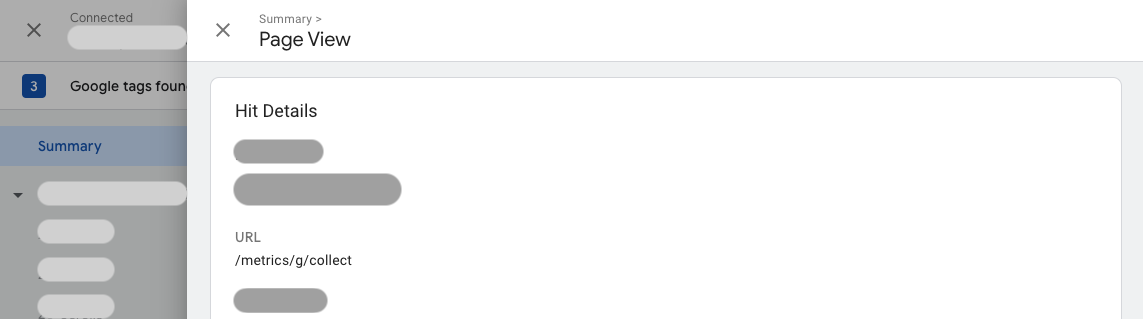
الخطوة 5: التعقيبات
تقديم ملاحظات حول وضع الطرف الأول من خلال نموذج الملاحظات والآراء.


